您的位置:首页 > Chrome浏览器插件实现网页快速截图并编辑
Chrome浏览器插件实现网页快速截图并编辑
来源:谷歌浏览器官网
时间:2025-05-31
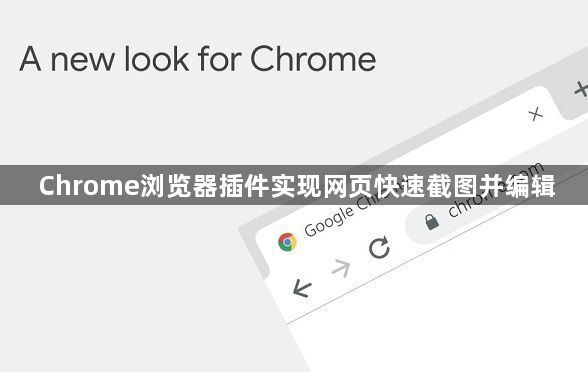
首先,选择合适的截图插件。在Chrome网上应用店中搜索“截图”等关键词,会出现许多相关的插件。例如,“Fireshot”“Screenshot”“Awesome Screenshot”等都是比较受欢迎的截图插件。可以根据自己的需求和喜好选择一款插件进行安装。
其次,安装插件。点击选中的插件的“添加至Chrome”按钮,按照提示完成安装过程。安装完成后,通常会在浏览器的工具栏中出现该插件的图标。
然后,使用插件进行截图。当需要截图时,点击工具栏中的插件图标。不同的插件可能有不同的操作方式,但一般来说,点击图标后会自动对当前网页进行截图,或者提供一些选项让用户选择截图的区域、格式等。
接着,编辑截图。截图完成后,插件通常会自动打开一个编辑界面,用户可以在这个界面中对截图进行编辑。常见的编辑功能包括裁剪、旋转、添加文字、箭头、高亮等标记,还可以调整图片的色彩、对比度等参数。例如,在“Awesome Screenshot”插件中,用户可以通过简单的点击和拖动操作来实现这些编辑功能,方便地对截图进行修改和完善。
最后,保存或分享截图。编辑完成后,可以将截图保存到本地设备中,选择合适的保存路径和文件名即可。如果需要将截图分享给他人,一些插件还提供了直接分享的功能,如通过电子邮件、社交媒体平台等进行分享。通过以上方法,Chrome浏览器插件实现网页快速截图并编辑。
